Перед продажей PlayStation 4 важно удалить все данные, чтобы защитить свою личную информацию от посторонних лиц. Независимо от того, покупаете ли вы новую консоль или решили расстаться со старой, важно следовать определенным шагам, чтобы гарантировать полную безопасность ваших данных.
Прежде всего, перед тем как начать процесс удаления данных, необходимо создать резервную копию всех важных файлов и игр на внешний накопитель или в облачное хранилище. Это позволит вам сохранить все необходимое для последующего использования.
Для удаления данных с PS4 можно воспользоваться двумя методами: полным сбросом до заводских настроек или удалением отдельных пользовательских профилей.
Полный сброс до заводских настроек подразумевает удаление всех сохраненных файлов, аккаунтов и настроек, возвращая консоль к состоянию, идентичному новому устройству. Однако этот метод также потребует дополнительной установки и настройки системы после удаления данных.
Подготовка PS4 к продаже: безопасное удаление всех данных
Перед продажей вашей PS4 необходимо обеспечить безопасность ваших личных данных, чтобы никто другой не имел к ним доступа. В этом разделе мы расскажем, как удалить все данные с вашей PS4 безопасно.
Шаг 1: Создайте резервную копию данных
Прежде чем удалять все данные с вашей PS4, необходимо создать резервную копию всех важных файлов и игровых сохранений, чтобы вам было легче восстановить их в будущем. Соедините PS4 с внешним жестким диском или воспользуйтесь функцией облачного хранения данных PS Plus.
Шаг 2: Отключите аккаунт PlayStation Network
Перед удалением данных с вашей PS4 необходимо отключить свой аккаунт PlayStation Network (PSN) на консоли. Перейдите в раздел "Настройки" и выберите "Управление аккаунтом". Затем выберите "Выйти из PSN" и подтвердите свое решение.
Шаг 3: Инициализируйте систему PS4
После отключения аккаунта PSN необходимо инициализировать вашу PS4. Это действие удалит все данные с консоли, возвращая ее к заводским настройкам. Перейдите в раздел "Настройки", выберите "Инициализация" и затем "Инициализация PS4". Подтвердите свое решение и дождитесь завершения процесса.
Шаг 4: Удалите все пользовательские данные
После инициализации системы PS4 необходимо удалить все пользовательские данные, чтобы обеспечить безопасность вашей информации. Перейдите в раздел "Настройки", выберите "Управление данными в системе" и затем "Удалить". Выберите все нужные файлы и сохранения, которые хотите удалить, и подтвердите свое решение.
Шаг 5: Переустановите системное программное обеспечение PS4
После удаления всех пользовательских данных рекомендуется переустановить системное программное обеспечение PS4 для обеспечения максимальной безопасности. Подключите PS4 к интернету и перейдите в раздел "Настройки", выберите "Обновление системы" и следуйте инструкциям на экране для переустановки программного обеспечения.
Следуя этим простым шагам, вы безопасно удалите все данные с вашей PS4 перед ее продажей. Убедитесь, что вы выполнили все указанные действия, чтобы никто другой не имел доступа к вашей личной информации.
Шаг 1: Создать резервную копию данных
Перед началом процесса удаления данных с вашей PS4, важно создать резервную копию всех важных файлов и сохранений, чтобы не потерять данные, которые вы хотите сохранить.
Существуют несколько способов создать резервную копию данных:
1. Облачное хранилище PlayStation Plus: Если у вас есть подписка на PlayStation Plus, вы можете использовать облачное хранилище для сохранения ваших файлов и сохранений. Зайдите в "Настройки" на вашей PS4, выберите "Управление данными сохранения", затем "Хранилище в облаке PlayStation Plus" и загрузите все необходимые файлы.
2. Внешний накопитель: Подключите внешний накопитель (внешний жесткий диск или флэш-накопитель) к вашей PS4 и перенесите все данные на него. Чтобы это сделать, зайдите в меню настройки, выберите "Устройства", затем "USB-накопители" и следуйте инструкциям на экране для передачи данных на внешний накопитель.
3. Передача данных на другую PS4: Если у вас есть другая PS4, вы можете передать данные на нее через локальную сеть. Зайдите в меню настройки, выберите "Система", затем "Передать данные на другую PS4" и выполните инструкции на экране.
Обратите внимание, что без резервной копии данных вы потеряете доступ ко всем файлам и сохранениям после удаления данных с PS4.
Шаг 2: Отключить аккаунт PlayStation Network

Чтобы отключить аккаунт PSN, выполните следующие действия:
1. Включите вашу PS4: Подключите консоль к источнику питания и нажмите кнопку включения.
2. Войдите в аккаунт PSN: На главном экране PS4 выберите опцию "Войти" и введите данные своего аккаунта PSN.
3. Деактивируйте PS4 как активное устройство: В главном меню PS4 перейдите в раздел "Настройки" и выберите "Управление аккаунтами". Затем выберите "Активированные системы" и нажмите "Деактивировать для данной системы". Подтвердите ваш выбор.
4. Измените пароль аккаунта PSN: После деактивации PS4 как активного устройства, рекомендуется изменить пароль вашего аккаунта PSN для обеспечения дополнительной безопасности.
5. Выход из аккаунта PSN: На главном экране PS4 выберите опцию "Выйти". Это гарантирует, что ваш аккаунт PSN будет отключен от этой системы.
Следуя этим простым шагам, вы успешно отключите ваш аккаунт PSN от PS4 перед продажей консоли. Теперь ваша личная информация и данные будут в безопасности.
Шаг 3: Фабричные настройки: полное удаление данных
Чтобы полностью удалить все данные с вашей PS4 перед продажей, вы можете выполнить сброс до заводских настроек. Это позволит вам убедиться, что все ваши личные данные будут безопасно удалены и нельзя будет восстановить.
Вот инструкции по выполнению сброса до заводских настроек:
| Шаг 1: | Перейдите к меню "Настройки" на вашей PS4. |
| Шаг 2: | Выберите "Инициализация" в меню настроек. |
| Шаг 3: | Выберите "Инициализация системы". |
| Шаг 4: | Выберите "Полная инициализация" для удаления всех данных и настроек системы. |
| Шаг 5: | Подтвердите выбор и дождитесь завершения процесса инициализации. |
После выполнения этих шагов ваша PS4 будет полностью сброшена и все ваши данные будут безвозвратно удалены. Будьте уверены, что перед этим вы перенесли все важные данные на другое устройство или облачное хранилище.
Теперь ваша PS4 готова к продаже безопасно и никто не сможет получить доступ к вашей личной информации. Удачи вам!